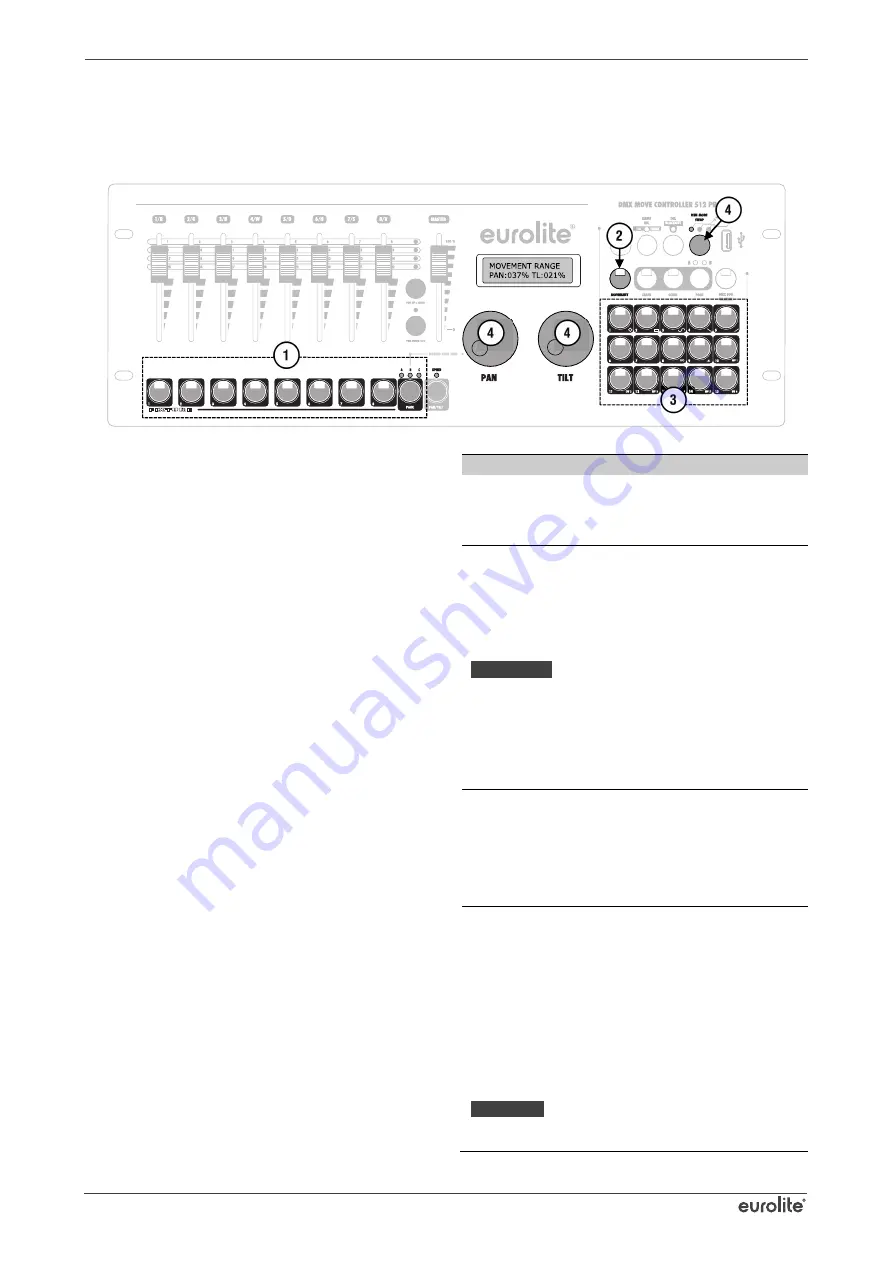
Licht steuern
www.eurolite.de
19
7.2 Bewegungsmuster und Farbeffekte einstellen
Der integrierte Effektgenerator ermöglicht die Erzeugung von 9 verschiedenen Bewegungen für die Drehung (Pan) und
Neigung (Tilt) von Moving-Heads oder Scannern, sowie 6 Farbeffekten für LED-Lichteffektgeräte. Die Effekte können
zusammen mit anderen DMX-Werten in einer Szene gespeichert werden.
1
Wählen Sie mit den
FIXTURE
-Tasten links unten
die Geräte an, denen ein Effekt zugewiesen werden
soll.
●
Wechseln Sie bei Bedarf mit der Taste
PAGE
zwischen den drei Geräteseiten.
2
Rufen Sie den Effektmodus mit der Taste
MOVEMENT
auf. Die Taste leuchtet.
3
Wählen Sie die gewünschte Bewegung bzw. den
gewünschten Farbeffekt mit den
Zifferntasten
rechts unten an. Die entsprechende Taste und die
SPEED
-LED über der Taste PAN/TILT leuchten.
Die angewählten Geräte beginnen nun mit der
Ausführung der Bewegung bzw. des Farbeffekts.
●
Zifferntasten 1-9:
Erzeugen Bewegungen, die sich
für die Pan-/Tilt-Bewegung für Moving-Heads oder
Scanner eignen.
●
Zifferntasten 10-15:
Erzeugen Farbeffekte, die sich
für jegliche LED-Lichteffektgeräte eignen.
4
Die Parameter der Bewegungen und Farbeffekte
können mit den Encoder-Rädern editiert und
dadurch je nach Einsatzzweck angepasst werden.
Bei Bewegungen ist dies eine Reihe von
Parametern, bei Farbeffekten ist die Ablauf-
geschwindigkeit einstellbar.
●
Bewegungsmuster 1-9:
Mit der Taste
RUN MODE
schalten Sie zwischen den Parametern um und mit
den
Pan-/Tilt-Rädern
stellen Sie die Werte ein. Die
verfügbaren Parameter können Sie der Tabelle auf
der rechten Seite entnehmen.
●
Farbeffekte 10-15:
Mit dem
Tilt-Rad
lässt sich die
Ablaufgeschwindigkeit des Effekts sich zwischen 1
und 100 % einstellen (Anzeige „
Movement
Speed
“).
Die Effektparameter im Überblick
Bewegungsradius [Movement Range]:
Hier definieren Sie jeweils für Pan und Tilt getrennt,
wie groß der Bewegungsradius der Moving-Heads
sein soll (1 bis 100 %).
Mittelpunkt [Movement Offset]:
Hier geben Sie den Mittelpunkt der Pan-/Tilt-
Bewegung ein. Wollen Sie den reinen Mittelpunkt
sehen ohne, dass sich die Scheinwerfer bewegen, so
geben Sie im Bewegungsradius zunächst 0 ein,
wählen Ihren Mittelpunkt und geben dann den
gewünschten Radius ein.
HINWEIS
Manuelle Eingaben sind gegenüber
Effekten dominant. Farbeffekte können daher nur
erzeugt werden, wenn die entsprechenden Farben
nicht bei den Fadern aufgezogen sind. Die
Bewegungseffekte
überschreiben
zunächst
die
manuell eingegebene Position. Wird jedoch danach
noch einmal eine Position aufgerufen, wird diese die
Bewegung überschreiben.
Ablaufgeschwindigkeit [Movement Speed]:
Hier können Sie eingeben, wie lang der Moving-Head
für einen Schritt der Bewegung benötigt (zwischen 1
und 100 %). Ein niedriger Wert kann u. U. zu
untypischen Bewegungen des Moving-Heads führen,
da das Gerät die eingestellte Geschwindigkeit nicht
umsetzen kann.
Verzögerungszeit [Delay Level]
:
Mit dieser Funktion kann die Bewegung zwischen den
einzelnen Moving-Heads verzögert werden, um z. B.
Wellen oder andere Effekte zu erzeugen. Steht der
Wert auf 0, laufen alle Moving-Heads gleich. Ab dem
Wert 1 ist die Bewegung zu jedem nächsten Gerät um
einen ganzen Schritt verzögert, bei 2 um einen halben
Schritt, bei 3 um 1/3 Schritt bis letztendlich bei 25 die
Geräte nur um 1/25stel Schritt verzögert werden. Beim
Betrieb weniger Geräte ist ein hoher Wert nicht
sinnvoll, bei einer größeren Anzahl an Geräten lassen
sich jedoch schöne Effekte erzielen.
HINWEIS
Damit eine Änderung der Verzögerungs-
zeit wirksam wird, muss der Effekt kurz aus- und
wieder eingeschaltet werden.
Summary of Contents for DMX Move Control 512 PRO
Page 2: ......
Page 3: ...DMX MoveControl 512PRO Bedienungsanleitung Version 1 0...
Page 10: ...Bedienelemente und Anschl sse www eurolite de 10 4 BEDIENELEMENTE UND ANSCHL SSE...
Page 33: ...Notizen www eurolite de 33...
Page 34: ......
Page 35: ...DMX Move Control 512 PRO User Manual Version 1 0...
Page 42: ...Operating Determinations www eurolite de 42 4 OPERATING ELEMENTS CONNECTIONS...
Page 65: ...Notes www eurolite de 65...
Page 66: ...Notes www eurolite de 66...
Page 67: ......






























